ボタンに表示される文字列のフォントを設定する
ボタンには文字列を表示することができますが、表示される文字列で使用されるフォントを設定することができます。ここではボタンに表示される文字列で使用するフォントを設定する方法について解説します。
(2022 年 04 月 11 日公開 / 2022 年 04 月 11 日更新)
目次
フォントを設定する
ボタンに表示される文字列のフォントを設定するには JButton クラスの親クラスである JComponent クラスで定義されている setFont メソッドを使います。
public void setFont(Font font)
このコンポーネントのフォントを設定します。 オーバーライド: setFont 、クラス: Container パラメータ:s font - このコンポーネントに指定するFont
引数にはフォントを表すFontクラスのオブジェクトを指定して下さい。(Fontクラスの使い方は「Fontクラス」を参照して下さい)。
実際の使い方は次のようになります。フォントの指定は物理フォント名であっても論理フォント名であっても可能です。
JButton button1 = new JButton("OK");
button1.setFont(new Font("MS ゴシック", Font.BOLD, 16));
JButton button2 = new JButton("Cancel");
button2.setFont(new Font(Font.DIALOG_INPUT, Font.PLAIN, 20));
なおボタンのサイズを明示的に指定していない場合にはフォントの変更によってボタンのサイズが変更になる場合があります。
それでは簡単なサンプルプログラムを作って試してみます。テキストエディタで次のように記述したあと、 JSample4_1.java という名前で保存します。
import javax.swing.JFrame;
import javax.swing.JButton;
import javax.swing.JPanel;
import java.awt.Container;
import java.awt.BorderLayout;
import java.awt.Color;
import java.awt.Font;
class JSample4_1 extends JFrame{
public static void main(String args[]){
JSample4_1 frame = new JSample4_1("MyTitle");
frame.setVisible(true);
}
JSample4_1(String title){
setTitle(title);
setBounds(100, 100, 600, 400);
setDefaultCloseOperation(JFrame.EXIT_ON_CLOSE);
JButton button1 = new JButton("OK");
JButton button2 = new JButton("Cancel");
button2.setFont(new Font(Font.DIALOG_INPUT, Font.BOLD, 24));
JButton button3 = new JButton("ヘルプ");
button3.setFont(new Font("メイリオ", Font.PLAIN, 32));
JPanel p = new JPanel();
p.add(button1);
p.add(button2);
p.add(button3);
Container contentPane = getContentPane();
contentPane.add(p, BorderLayout.CENTER);
}
}
次のようにコンパイルを行います。
javac -encoding UTF-8 JSample4_1.java
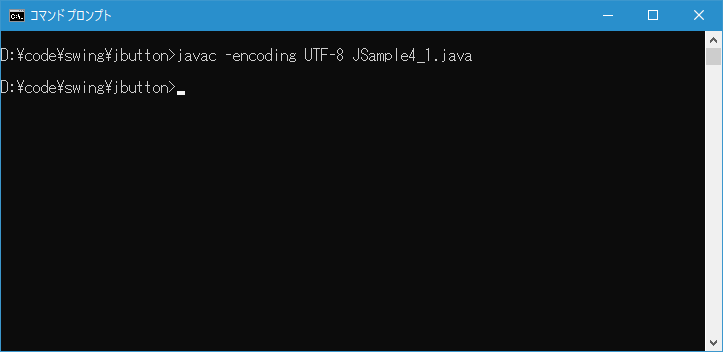
コンパイルが終わりましたら実行します。
java JSample4_1
ボタンを 3 つ追加しました。 1 つ目のボタンはデフォルトのまま、 2 つ目のボタンと 3 つ目のボタンにはフォントを設定しています。
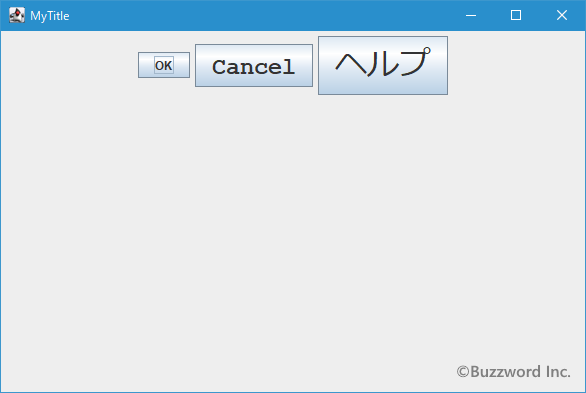
-- --
ボタンに表示される文字列で使用するフォントを設定する方法について解説しました。
( Written by Tatsuo Ikura )

著者 / TATSUO IKURA
これから IT 関連の知識を学ばれる方を対象に、色々な言語でのプログラミング方法や関連する技術、開発環境構築などに関する解説サイトを運営しています。